在使用Windows 10系统的过程中,有些用户可能会遇到一些问题或者不适应新系统的操作界面,因此想要将系统升级为Windows 7。本文将详细介绍如何将Windows 10升级为Windows 7系统,帮助用户解决问题,提供更好的使用体验。

品牌型号:惠普笔记本
操作系统版本:Windows 10
软件版本:Windows 7专业版
1、在升级系统之前,首先需要备份重要的个人数据,如文档、照片、音乐等。可以将这些数据复制到外部存储设备或者云存储中,以防数据丢失。
1、在官方网站或者授权的软件下载网站上下载Windows 7系统的安装文件。确保下载的文件是正版且可信的。
2、将下载的安装文件保存到U盘或者光盘中,以便安装系统时使用。
1、将U盘或者光盘插入电脑,并重启电脑。如果还没有win7启动u盘的话,可以借助口袋装机软件先制作启动盘。
2、在电脑启动时按下相应的按键(通常是F12或者ESC键)进入启动菜单,选择从U盘或者光盘启动。
3、按照安装向导的提示,选择安装语言、时区等设置,然后点击“下一步”。
4、选择“自定义安装”选项,然后选择要安装系统的磁盘分区。
5、等待系统安装完成,期间可能需要输入一些必要的信息,如用户名、密码等。
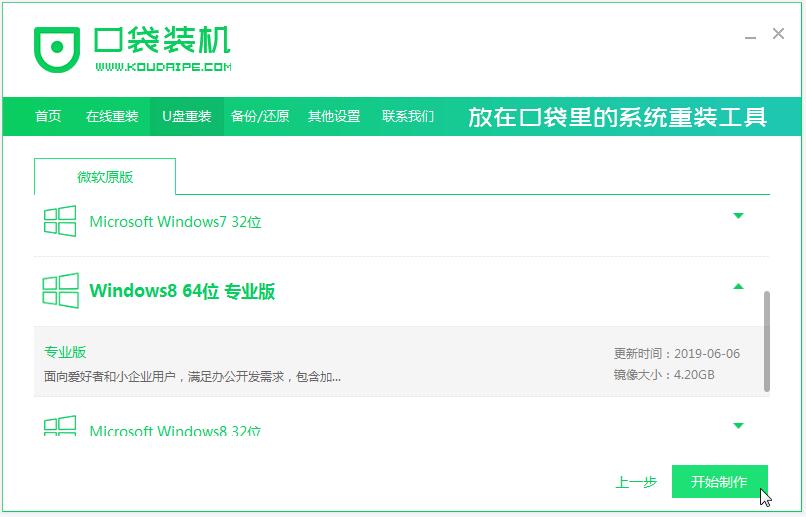
1、安装Windows 7系统后,需要安装相应的驱动程序,以确保硬件设备正常工作。可以从电脑品牌官方网站上下载并安装最新的驱动程序。
2、根据个人需求,安装常用的软件,如浏览器、办公软件等。
1、安装完系统和软件后,需要及时更新系统和软件,以获取最新的功能和修复已知的问题。
2、打开Windows更新,检查并安装系统更新。
3、打开已安装的软件,检查并安装软件更新。
1、将之前备份的个人数据复制到新安装的Windows 7系统中。
2、确保数据完整性和正确性,可以逐个文件夹进行检查。
结论:
通过以上步骤,用户可以将Windows 10系统升级为Windows 7系统,解决使用过程中的问题,并获得更好的使用体验。在升级过程中,需要注意备份重要数据、选择正版安装文件、安装驱动程序和软件、更新系统和软件等。希望本文对用户有所帮助,提供参考和指导。更多简单实用的电脑重装系统的方法步骤,我们还可以在“口袋装机官网”内查看。